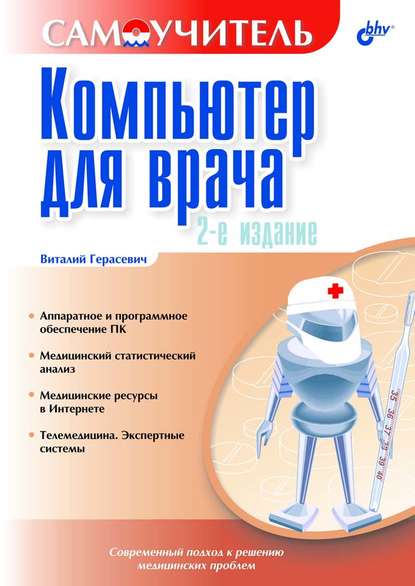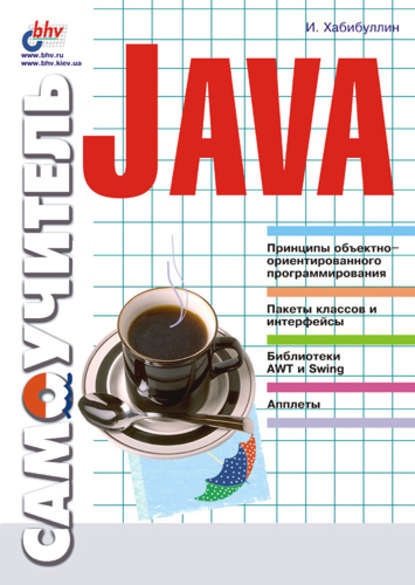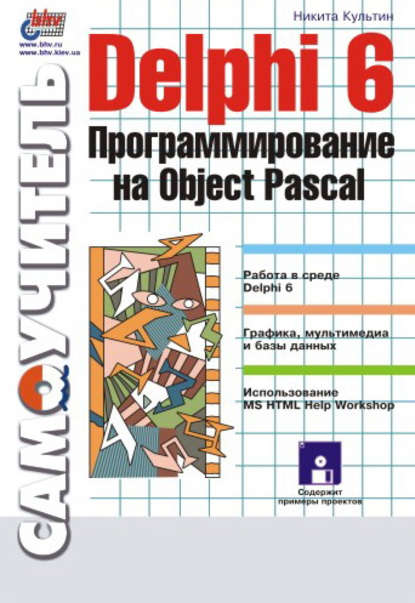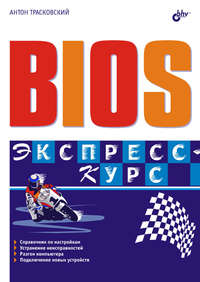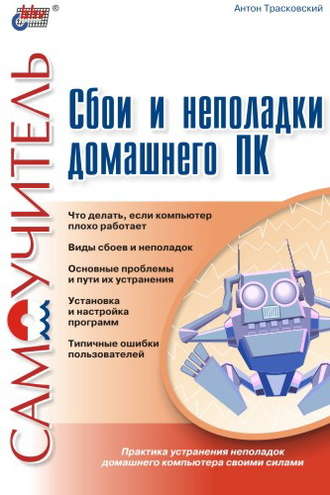
Полная версия
Сбои и неполадки домашнего ПК
Вторую категорию можно разделить на следующие подкатегории:
♦ сбои и неполадки, вызванные несовместимостью отдельных устройств, версий драйверов и т. п. Как ни прискорбно, но иногда встречаются случаи реальной несовместимости некоторых моделей, например, материнских плат с некоторыми моделями жестких дисков или видеоплат. В этом случае, естественно, приходится менять исправное устройство на другую модель или приобретать аналогичное устройство, но другого производителя (например, менять жесткий диск с Western Digital на Seagate). Причиной может служить несоблюдение производителями общепринятых спецификаций устройств;
♦ сбои и неполадки, вызванные несоблюдением условий эксплуатации устройств. Наиболее яркие примеры: перегрев центрального процессора, видеоплаты, блока питания и т. п. При этом проблемы появляются после некоторого времени работы, например, по истечении часа после запуска какой-нибудь игровой программы;
♦ сбои и неполадки, вызванные неисправностью устройств. При возникновении подобной ситуации прямая дорога вам в сервис-центр, т. к. ремонт ПК достаточно сложное занятие и без достаточной квалификации им лучше всего не заниматься. Электронные компоненты персонального компьютера могут ломаться в основном по следующим причинам:
• перегрев из-за отсутствия охлаждения либо из-за его низкого качества;
• статический разряд от прикосновения к отдельным элементам (системному блоку в целом);
• чрезмерное повышение напряжения питания в электросети, например, из-за разряда молнии во время грозы.
Типичные ошибки и заблуждения пользователя
Миф № 1. Компьютеры бывают хорошие или плохие
Все современные компьютеры совершенно одинаковы, т. к. на любом из них можно:
♦ набирать тексты и создавать таблицы;
♦ вести бухгалтерию;
♦ готовиться к сдаче экзаменов в школе, институте, ГИБДД;
♦ писать собственные программы;
♦ слушать музыку;
♦ играть в компьютерные игры;
♦ работать в сети Интернет;
♦ обучаться работе на компьютере;
♦ устанавливать практически любые программы.
Единственное, чем компьютеры различаются, так это мощностью и, соответственно, ценой. Мощность важна только лишь для единичных самых "навороченных" игр или программ. Отсюда можно сделать вывод, что компьютеры бывают трех типов.
1. Компьютеры малой мощности – они предназначены в основном для офисных программ, обучения работе на компьютере, работы в сети Интернет (в общем, для работы).
2. Компьютеры средней мощности – они предназначены как для работы, так и для игры в большую часть современных компьютерных игр.
3. Очень мощные компьютеры – они в основном предназначены для более или менее профессиональной работы с музыкой, графикой, видеоизображениями.
Естественно, что первая категория имеет наиболее низкую стоимость по сравнению с другими.
Компьютер тем мощнее, чем у него:
♦ больше тактовая частота процессора;
♦ больше объем оперативной памяти;
♦ больше объем жесткого диска;
♦ больше объем видеопамяти.
Ни одна программа не должна давать сбой при работе, как на компьютерах слабой мощности, так и на самых мощных ПК. В противном случае в ней содержится целый ряд ошибок, как это, например, было с программами, написанными на языке Паскаль версии 5.0. Все они отказывались запускаться на компьютерах с частотой процессора более, чем 250 МГц. Представляете, сколько нервов испортили пользователи, прежде чем выяснили причину этой проблемы?
Конечно, для каждой программы существуют минимальные аппаратные требования, которые необходимо соблюдать для нормальной ее работы. Но все это относится в основном к комфортности работы с конкретной программой, когда, например, объем памяти меньший, чем указано в требованиях, может привести к значительному замедлению выполнения программы. Нельзя не согласиться, что для работы игровых программ с высококачественной графикой требуется мощный компьютер, что вовсе не умаляет возможностей слабых конфигураций.
Миф № 2. Покупка компьютера на будущее
Покупать компьютер в расчете на будущее ни в коем случае нельзя! Практически постоянно выпускаются новые модели процессоров, материнских плат и т. д. Все они привносят в мир комплектующих новые стандарты, которые далеко не всегда можно «состыковать» со старыми. Например, интересная ситуация сейчас складываться на рынке оперативной памяти – те, кто год-полгода назад установил большой объем памяти SDRAM, отдав за это приличные деньги, кусают теперь локти, т. к. за деньги значительно меньшие теперь можно приобрести более быструю DDR-память.
И как больно смотреть на лицо покупателя, когда он узнает, что компьютер, который он покупал, например, за 30 000 рублей, сегодня стоит не более 15 000. Единственно, какие компьютеры мало теряют в цене, так это компьютеры малой мощности, т. к. они по-прежнему способны выполнять функции "печатной машинки", в то время как мощные компьютеры и компьютеры со средней мощностью переходят в более низкую категорию с соответствующим падением цены.
Из всего вышесказанного можно сделать вывод: покупайте компьютер, который вам нужен сегодня. Все равно через некоторое время возникнет необходимость что-то поменять, добавить, увеличить.
Миф № 3. Компьютеры, бывшие в употреблении, дешевле
Спешу вас разочаровать: очень часто за низкой ценой «скрываются» как устаревшие стандарты, вроде модулей памяти SIMM, которые вы не сможете поменять на более емкие, так и немалый срок службы. Если вам нужна просто «печатная машинка», то, конечно, можно предпочесть этот вариант. Но если вы предполагаете запускать на этом компьютере игры, тогда вам следует очень хорошо подумать, т. к. современные, а тем более популярные игры, в которые вам наверняка захочется поиграть, скорее всего, с трудом запустятся, а то и вообще откажутся работать.
Второй немаловажный фактор, говорящий против покупки компьютера б/у – раз он сегодня стоит так дешево, то через полгода он вообще никому не будет нужен и вам не удастся обменять его на более мощный. Останется выбросить его на помойку или же пытаться продать его хотя бы за бесценок.
Миф № 4. Существуют компьютеры «желтой» и «белой»сборки
Эта фраза означает, что вроде бы есть компьютеры, которые собирают в Китае, а есть такие, которые собирают в европейских странах или в Америке. Спешу разочаровать вас: собираются компьютеры, конечно, в разных местах, но абсолютно все запчасти изготовлены в Китае или Тайване. Вывод делайте сами.
Качество сборки в основном зависит от квалификации сборщиков, а не от качества комплектующих. Не раз приходилось видеть компьютеры, собранные в Германии, в которых жесткий диск закреплен всего на два винта, хотя положено на четыре, и т. п.
Миф № 5. «Понимающий» сосед, друг, коллега
В ответ на это утверждение хочется спросить: ваш сосед, друг, коллега преподает в каком-нибудь институте? Или он много лет работает в какой-нибудь компьютерной фирме, имя которой, как говорится, гремит на всю округу? Или просто у него дома есть компьютер, на котором он с грехом пополам научился работать?
Бытует мнение, что самое главное в компьютере – это тактовая частота центрального процессора, а все остальное не так уж важно. Это ошибка! Огромное значение имеют и такие показатели, как частота системной шины, скорость работы жесткого диска, поддержка различных режимов AGP, тип чипсета материнской платы, видеоплаты и т. д. Кроме того, следует подумать о возможности последующей модернизации. Вот яркий пример: вы купили компьютер, бывший в употреблении, удовлетворяющий вас по всем своим параметрам со 128 мегабайтами оперативной памяти, а потом вдруг решили увеличить объем до 512 мегабайт. Каково же будет ваше удивление, когда вы узнаете о том, что ваша материнская плата поддерживает максимум 256 мегабайт? Кого вы будете винить в этом? "Понимающего" соседа, друга, коллегу?
Выход один – внимательно изучайте компьютерные журналы, статьи, которые в великом множестве можно найти в сети Интернет. Этим вы обезопасите себя от приобретения морально устаревших компонентов.
Миф № 6. Компьютер лучше собирать самому
Это утверждение может быть действительно только в том случае, когда вы умеете самостоятельно производить сборку и первичную настройку «железа», представляете себе, какие компоненты прекрасно «уживаются» друг с другом, а какие могут вызвать массу проблем и т. п.
Все уважающие себя компании обычно предлагают покупателю целый ряд готовых конфигураций, которые всесторонне проверены на совместимость, стабильность и скорость работы и позволяют, не бегая по всему городу, приобрести комплект всех необходимых устройств в одном месте. Это дополнительно повышает шансы бессбойной работы всего в комплексе, потому что компании обычно не выставляют на продажу периферийные устройства, плохо совместимые с их компьютерами.
Особым фактором можно отметить то, что на системные блоки в сборе часто дают значительно более длительную гарантию, чем на отдельные компоненты.
Миф № 7. Протестированные компьютеры работают надежнее
Некоторые фирмы пытаются использовать в качестве рекламы объявления вроде: «Наши компьютеры проходят тщательное тестирование в течение 72 часов». Все это, мягко говоря, не более чем рекламный шаг, призванный привлечь несведущих или же считающих себя сведущими пользователей. Никакое тщательное тестирование не спасет вас от возможных сбоев в программном обеспечении или сбоев по вине того же некачественного электропитания.
Компьютер не может работать плохо или хорошо. Он или работает, выполняя все возложенные на него функции, или не работает. Если компьютер постоянно зависает, происходят разнообразные сбои, если он самостоятельно перезагружается или даже выключается, слишком долго грузится, то все это можно считать неисправностью, что требует вмешательства специалиста и, соответственно, устранения.
Миф № 8. На вашем компьютере эта программа работать не будет
Если данная программа устанавливается на других компьютерах, а на вашем ПК никак не хочет устанавливаться или работать после вполне удачной инсталляции, это говорит о наличии сбоя в работе компьютера. Только если речь идет о программе, которую не удается запустить ни на одном компьютере, можно считать, что она не будет работать вообще. Такое возможно, например, при повреждении дистрибутива.
Существует, конечно, масса примеров, когда программы отказываются работать со строго определенными моделями устройств, но подавляющее большинство таких сбоев, как правило, устраняется в более новых версиях этих программ. Поэтому следует искать причину того, почему не запускается программа, а не махать рукой как в известном фильме "Все будет хорошо".
Глава 1
Что делать, если компьютер плохо работает?
Как правильно описать неполадку (сбой)?
Наиболее серьезно сегодня стоит та проблема, что пользователь, обращаясь в сервис-центр за помощью, не может достаточно внятно сказать, что же с его компьютером приключилось и что ему не нравится в работе «электронного друга». И ничего тут не поделаешь, в наше время компьютер очень часто приобретают лишь для того, чтобы он стоял на своем месте в углу комнаты (почти как телевизор). Усугубляет эту проблему отношение к персональному компьютеру как к игровой приставке: сунул диск в дисковод и играй. О каком-нибудь уровне подготовки не может идти и речи.
Более или менее точно указать признаки неполадки поможет нижеследующий список «состояний» компьютера при возникновении проблем. Можно выделить следующие категории.
1. Компьютер не подает "признаков жизни". Ни один из индикаторов не загорается, не слышно привычного шума вентиляторов и жесткого диска и т. п. Скорее всего, один из компонентов компьютера "приказал долго жить", хотя не исключено, что вполне достаточно, например, очистить блок питания от накопившейся пыли. При этом возможны варианты:
• компьютер нормально запускается при отключении одного из устройств;
• компьютер нормально запускается после "обнуления" CMOS-памяти;
• компьютер нормально запускается только после отключения сетевого шнура от блока питания и повторного его подключения;
• компьютер нормально запускается только после тщательной очистки от пыли блока питания, замены предохранителя, вентилятора и т. п.
2. Проблемы при прохождении программы диагностики POST. При этом возможны варианты:
• компьютер зависает без вывода каких-либо текстовых сообщений на экран монитора и звуковых сигналов на системный динамик. Найти причину поломки можно при помощи, например, платы диагностики POST или осциллографа, но последний вариант доступен только опытным мастерам;
• компьютер выдает текстовое сообщение на экран монитора или звуковой сигнал на системный динамик. Диагностика осуществляется путем расшифровки данного сообщения;
• компьютер выдает текстовое сообщение на экран монитора. При этом вам предлагается вариант, при помощи которого удастся добиться стабильной работы компьютера. Например, войти в программу CMOS Setup Utility и установить верные параметры содержащихся там опций;
• компьютер выдает текстовое сообщение на экран монитора или звуковой сигнал на системный динамик и продолжает загрузку (появляется стартовая надпись или заставка операционной системы).
3. Проблемы при загрузке операционной системы. При этом возможны варианты:
• система не может найти ни одного загрузочного диска;
• система обнаружила критическую ошибку на загрузочном диске, продолжение загрузки невозможно. При этом на экран монитора выводится соответствующее текстовое сообщение;
• компьютер зависает на определенном этапе загрузки или загрузка прекращается с выводом на экран монитора сообщения об ошибке (или без него).
4. Проблемы при работе операционной системы. При этом возможны варианты:
• операционная система загружается, но слишком медленно;
• операционная система загружается, но практически сразу же на экране монитора появляется сообщение о критической ошибке или компьютер зависает;
• операционная система загружается нормально, но при запуске разных программ на экран монитора выводится сообщение об ошибке или компьютер зависает;
• операционная система загружается нормально, не работают некоторые из программ или некоторые функции, оборудование (например, сканер).
5. Компьютер работает без каких-либо нареканий. Такое, не побоюсь этого слова, иногда бывает, но достаточно редко, т. к. при активной работе на ПК практически постоянно сталкиваешься то с несовместимостью программного обеспечения, то с загрязнением системного блока пылью, то еще с чем-нибудь, что потенциально опасно для стабильности работы компьютера и, в частности, для установленной операционной системы.
Основные причины появления сбоев и неполадок – это поломка компонентов ПК, нарушение условий эксплуатации, возникновение аппаратных и программных сбоев, конфликтов и т. п.
Поломка компонентов компьютера
Согласно статистическим данным, чаще всего компоненты компьютера перестают работать (при соблюдении основных правил эксплуатации) по следующим причинам:
♦ микротрещины в печатных проводниках, которые могут появиться в результате чрезмерного нажима при подключении кулера, соединительных шлейфов и т. п. Этот вид неисправности крайне сложно устранить;
♦ отсутствие контактов в разъемных соединениях. Ситуация может встретиться на старых компьютерах, где могут использоваться контакты без золотого покрытия, что приводит к постепенному окислению. Устранить проблему можно, протерев все подозрительные контакты ластиком;
♦ наличие проводящей пыли на контактах электронных компонентов и вследствие этого изменение уровня логических сигналов. Проблема устраняется удалением всей пыли при помощи мягкой кисти и пылесоса;
♦ отсутствие контакта в переходном отверстии печатной платы. Может появиться в результате механического воздействия металлическим предметом или перегрева. Проблему устранить крайне сложно;
♦ критичное изменение параметров транзисторов, резисторов и конденсаторов. Может появиться в результате их перегрева, устраняется их заменой;
♦ пробой на "землю" или питание информационных выводов микросхем. Можно устранить только заменой "пробитых" элементов, хотя иногда подобная проблема может быть вызвана металлическим предметом, замкнувшим контакты;
♦ некорректные установки параметров в CMOS-памяти. Могут появиться как из-за настроек пользователя, так и в результате разрядки аккумулятора или воздействия компьютерных вирусов. Устраняется путем "обнуления" CMOS-памяти или, если есть в этом необходимость, обновления/восстановления содержимого BIOS;
♦ некорректные установки перемычек (джамперов). Причиной могут стать только "кривые" руки пользователя, который поленился прочитать инструкцию;
♦ порча информации в микросхеме ПЗУ (BIOS). "Лечится" восстановлением при помощи программатора.
Несмотря на внешнюю простоту дефектов, их поиск и идентификация требуют от пользователя достаточно высокой квалификации. При поиске неисправности внутри системного блока в большинстве случаев вам следует придерживаться следующей последовательности:
♦ оценка всех компонентов по их внешнему виду. Искать следует детали, которые явно изменили свой цвет или форму (например, вздутые конденсаторы);
♦ оценка условий эксплуатации каждого из них (запыленность, изменение формы, состояние контактов разъемов, нарушение паяных соединений);
♦ оценка правильности установки всех компонентов, подключения разъемов, всех перемычек (даже если вы сами ничего не трогали) и т. д.;
♦ измерение сопротивления между контактами питания +5 В и "землей". Разница между прямым и обратным замером должна находиться в пределах соотношения 3:2;
♦ измерение напряжения на аккумуляторе, питающем микросхему CMOS-памяти. Оно должно быть в пределах от 2,8 до 3,3 вольт.
Если все параметры находятся в пределах допустимого уровня, можно переходить к следующему этапу. Включаем напряжение питания системного блока и наблюдаем за происходящими событиями. Более подробную информацию о неисправности можно получить исходя из следующих признаков:
♦ состояние индикаторов материнской платы и подключенных к ней устройств;
♦ наличие звуковых эффектов, издаваемых механически вращающимися узлами;
♦ наличие тепловых эффектов и запахов, вызываемых нагревом компонентов;
♦ наличие звуковых сигналов, издаваемых системным динамиком;
♦ наличие текстовых сообщений, выводимых на экран монитора.
Нарушение условий эксплуатации
Все та же неумолимая статистика говорит о том, что более 70% всех случаев поломок и сбоев возникают из-за отсутствия у пользователя навыков использования данного устройства (компонента компьютера). Этот факт усугубляется еще тем, что пользователь практически никогда не читает инструкций, то ли полагаясь на опыт работы, то ли на то, что раз устройство новое, с ним не может быть проблем. Если инструкции не имеется, следует обратиться в компанию, продавшую устройство. Уже достаточно давно был принят закон, в котором говорится о том, что к любому изделию должна прилагаться инструкция, переведенная на русский язык. Если таковая отсутствует, то налицо нарушение ваших прав, ведь вас лишают возможности изучить основные принципы работы с устройством.
Нередко приходится видеть, как системный блок устанавливается почти вплотную к трубам отопления. Это, конечно же, недопустимо, т. к. внутренние компоненты ПК, такие как процессор, видеоплата, жесткий диск, сами по себе выделяют немало тепла, а тут еще их дополнительно подогревают, что сильно уменьшает шансы стабильной работы компьютера в целом. К тому же дополнительный нагрев обычно приводит к преждевременному выходу из строя компонентов ПК. Иногда встречаются довольно нестандартные компьютерные столы, которые весьма ограничивают поток воздуха позади системного блока, что также приводит к перегреву компонентов системного блока.
Однако не все зависит от желания и возможностей пользователя соблюдать все меры безопасности при работе с компьютером. Перепады в электросети не менее опасны для компонентов компьютера, чем их перегрев. Чрезмерное увеличение или падение напряжения, в лучшем случае, приводит к перезагрузке компьютера или аварийному отключению блока питания. В худшем случае происходит поломка одного или даже нескольких компонентов, таких как оперативная память, жесткий диск и т. п.
Не менее опасным является скопление пыли внутри системного блока или монитора, что может привести как к перегреву, так и к короткому замыканию.
Аппаратные конфликты и несовместимость устройств
Практически любой пользователь ПК слышал о том, что некоторые устройства могут занимать «не те» прерывания, использовать «не те» области оперативной памяти и т. п. Некоторые в это не верят, считая, что им пытаются подсунуть нерабочую плату или плату, бывшую в употреблении. Некоторые пользователи настолько боятся этой проблемы, что, услышав, что на компьютере возник конфликт, сразу же начинают думать о продаже своего «электронного друга» и покупке нового, у которого не будет никаких конфликтов. Подобная реакция ничем не оправдана, т. к. практически любой аппаратный конфликт можно устранить.
Аппаратный конфликт устройств — это ситуация, когда несколько устройств одновременно пытаются получить доступ к одному и тому же системному ресурсу. Конфликт прерываний возникает в том случае, если несколько устройств используют, например, одну линию для передачи сигналов и отсутствует механизм, позволяющий распределять эти сигналы, в результате чего либо отказ распространяется только на одно из устройств, либо компьютер вообще перестает работать.
Нюанс проблемы аппаратных конфликтов состоит в том, что ресурсы компьютера "раздаются" при помощи соответствующего программного обеспечения, которое мы называем системой Plug and Play. Поэтому основная масса сбоев при распределении ресурсов вполне решаема либо отключением этой системы и ручным распределением прерываний, каналов DMA и областей памяти, либо переключением между Plug and Play BIOS и Plug and Play операционной системы, при этом отдавая приоритет в распределении BIOS или Windows.
Определить наличие аппаратных конфликтов можно несколькими способами.
1. Войти в Панель управления и двойным щелчком левой кнопки мыши запустить ярлык Система. После этого активизировать вкладку Оборудование | Диспетчер устройств. Наличие восклицательного знака возле одного из устройств может говорить о возникновении конфликта при распределении ресурсов. Этот способ имеет силу для операционной системы Windows 2000 или Windows XP.
2. Войти в Панель управления и двойным щелчком левой кнопки мыши запустить ярлык Система. После этого активизировать вкладку Устройства. Наличие восклицательного знака возле одного из устройств может говорить о возникновении конфликта при распределении ресурсов. Этот способ имеет силу для всех операционных систем семейства Windows 9x.
3. Запустить программу Сведения о системе, которая находится в меню Пуск | Все программы | Стандартные | Служебные, в которой можно получить полную информацию о совместном использовании практически всех аппаратных ресурсов компьютера, таких как прерывания, каналы DMA, области оперативной памяти. Этот способ действителен для любой версии Windows.
Как ни печально осознавать, но время от времени встречаются случаи крайне яркой несовместимости устройств, когда никакие ухищрения не могут заставить работать их вместе.
Несовместимость — невозможность совместного функционирования некоторых из устройств, например, модулей оперативной памяти и материнской платы. Причиной обычно служит несоблюдение производителем общепринятых спецификаций или же использование нестандартных методов увеличения производительности.
Яркий пример несовместимости – струйный принтер марки Lexmark Z45 сложно подключить к некоторым материнским платам с чипсетом производства Intel. Это становится возможным только лишь после установки специального обновления от компании Microsoft, которое, кстати, не всегда дает нужный эффект.
Сбои в операционной системе
Вот мы и подошли к очень распространенной причине нестабильной работы ПК.
Первой и самой опасной проблемой являются ошибки в файловой системе жесткого диска. Если говорить простым языком, то наиболее опасны нарушения в структуре расположения файлов и каталогов, когда ссылки на информацию, расположенные в таблице размещения файлов, указывают совершенно не на то место, где на самом деле располагается файл. Еще одна проблема – неверные свойства файла, например, указан неправильный размер, что может привести к потере части документа.